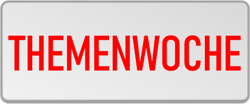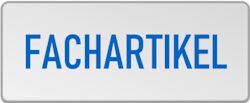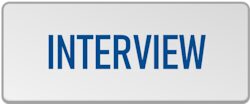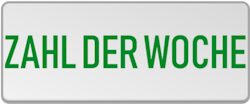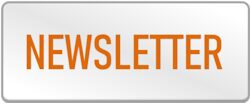ScanMarker Air: Stift-Scanner als kleiner Helfer
CAFM-NEWS – Spätestens wenn Zählerlisten aufzunehmen oder andere Zahlen- und Wortkolonnen häppchenweise für das CAFM-System aufzubereiten sind, wünscht man ihn sich: Den Scanner, der einfach eine Zeile ruck zuck einliest. Und den Scanner gibt es jetzt. Er heißt ScanMarker Air. Vertrieben wird der kleine Handscanner vom Jourist Verlag aus Hamburg.
Grundlegendes
Zum Lieferumfang des ScanMarker Air gehört neben dem Scanner ein USB-Kabel, ein USB-Bluetooth Dongle und ein Quick-Start Guide, auf dem zusätzlich ein Software-Activation-Code aufgeklebt ist.
Der Scanner arbeitet kabellos mit Bluetooth und lässt sich mit den meisten Computern, Tablet-PCs und Smartphones koppeln. Das ist schon mal praktisch. Alternativ kann er mit dem beiliegenden USB-Kabel auch stationär verwendet werden und ganz ohne Funk – auch ganz praktisch.
Der ScanMarker Air entspricht im Formfaktor weitgehend einem normalen Textmarker, er ist allerdings etwas länger, weshalb er besser in der Hand liegt. Eine kleine Auswölbung auf der Unterseite des Gehäuses gibt beim Führen des Stiftscanners besseren Halt.
Als Quasi-Mine dient dem ScanMarker Air eine transparente Kunststoff-Gabel, die vorne aus dem Gerät ragt und während des Scannens weiß beleuchtet ist. Somit ist immer klar, was der Lese-Stift gerade einliest.
Einsatz
Eingeschaltet wird der Scanner, in dem man seine Spitze für drei Sekunden nach unten drückt. Ausgeschaltet wird der Mini-Scanner durch drei kurze Klicks mit der Spitze.
Um den ScanMarker Air zu verwenden, ist seine eigene Software nötig. Es gibt sie für Windows 7, 8.x, 10, für Apple Mac OS X ab 10.7, für Android Geräte ab Android 4.3 und für iOS-Geräte ab iPhone 4s/iPad 3.
Nach dem Start der Software führt diese den Anwender durch die nötigen Schritte. Als erstes möchte sie, dass der Scanner in den Pairing-Mode geht. Dazu muss der Nutzer die Scanspitze für drei Sekunden leicht auf eine Oberfläche drücken, der Rest verläuft geführt: Scanner-ID bestätigen, fertig.
Die Software bietet anschließend an, das Scannen mit dem marker-großen Elektrohelfer zu üben. Das ist sinnvoll, um Handbewegung und Tempo zu trainieren. Machen wir also den Test, wofür dem Satz Test-Text für den ScanMarker Air und die jeweilige Schriftgröße hinzugefügt ist sowie weitere Attribute, um Beispiel 12 pt für Zwölfpunkt-Schrift, bold für Fettdruck oder invers für Negativdarstellung. Alle Texte sind in Times gedruckt:
[table “” not found /]
Die Erkenntnis:
- Scans mit größeren Schriften sind unter Umständen kritisch, weil das Lesefeld kaum größer als 24 Punkt-Schrift ist.
- Weiße Schrift auf schwarz kann der ScanMarker Air nicht verarbeiten.
- Konstrastarme Schrift kann der ScanMarker Air ebenfalls nicht verarbeiten.
Allerdings sind die Schriften, die im FM-Alltag zu finden sind, in aller Regel gut und der ScanMarker Air beherrscht sie: Ordentlicher Kontrast und ein klares Schriftbild sind in FM-relevanten Unterlagen der Normalfall. Aber je nach Schnelligkeit des Scans und je nach dem, wie gradlinig die Hand tatsächlich geführt wird, sind kleine Abweichungen im Ergebnis immer möglich. Daher ist ein zweiter Blick grundsätzlich sinnvoll – den sollte es aber auch bei der Übernahme per Hand geben.
Nett ist, dass der Scanmarker Air durch Doppelklicken einen Zeilenumbruch ausführt. Und auch, wenn der Scan wellenförmig erfolgt, ist das Scanergebnis in der Regel bei mittlerer Schriftgröße fehlerfrei.
Tipps
Wer bei seinen Scans auf Nummer sicher gehen möchte, kann zudem eine Sprachansage aktivieren. Die liest dann vor, was der Scanner gescannt hat – suf Wunsch auch inklusive Übersetzung in eine der insgesamt 43 Sprachen, die das Gerät nach dem Scan zu erkennen vermag. Dazu ist allerdings – nicht explizit gesagt – eine Internetverbindung nötig, damit die Scandaten an einen wie auch immer beheimateten Server geschickt werden können.
Die Scan-Ergebnisse können von der mobilen Android- oder iOS-App per Copy&Paste in ein andere Programm überführt werden. alternativ lässt sich der Scan auch aus der Anwendung per E-Mail weiter leiten. Als dritte Option können die Scans auf einem Dropbox- oder Google-Drive Account gespeichert werden.
Auf Desktop-Rechnern und Laptops scannt der Scanmarker Air dagegen direkt in beliebige Applikationen. Damit lassen sich Datenaufnahmen dann in jedem Fall deutlich vereinfachen.
Und was ist der Nachteil?
Ein Nachteil ist, dass der ScanMarker Air bei den mobilen Betriebssystemen Android und iOS ausschließlich in seine eigene App scannt. Versuche mit anderen Programmen führten zu leeren Seiten. Aber vielleicht setzt sich ein CAFM-Hersteller mit dem Scanner-Hersteller zusammen und integriert die passende Schnittstelle in seine mobile CAFM-App. Das wäre dann eine charmante Lösung.
Außerdem musste der Scanner jedes Mal, wenn er mit dem iPad Air verwendet werden sollte, neu gepairt werden. Das ist eine Bagatelle, da die erforderliche Schaltfläche in der Scan-App leicht zu erreichen ist, aber manchmal nervt es doch.
Schließlich sind Google Drive und Dropbox aus Sicht des Datenschutzes keine professionelle Option, um Daten zu sichern.
Fazit
Der ScanMarker Air ist ein nettes Hilfsmittel, um Informationen wie Zählerlisten oder Auszüge aus Dokumenten sicher zu scannen und in einem CAFM-System zu hinterlegen. Im Normalfall sind die Scan-Ergebnisse korrekt und der Stift ist nicht zu kritisch mit dem zu lesenden Schriftmaterial. Ab und an ist ein zweiter Blick aber trotzdem anzuraten – neben dem Stift gibt es ja auch noch die fehleranfällige Komponente Mensch.
Technische Daten
_ Produkt: Hand-Scanner
_ Hersteller: ScanMarker
_ Modell: Air
_ Preis: ab 99,95 Euro
_ Bezug: unter anderem über Amazon